
Բովանդակություն:
- Հեղինակ John Day [email protected].
- Public 2024-01-30 09:47.
- Վերջին փոփոխված 2025-01-23 14:48.


Այս ձեռնարկում մենք կսովորենք, թե ինչպես պատրաստել ոստիկանական ձայնային ազդանշան `վառվող կապույտ և կարմիր գույնով:
Դիտեք ցուցադրական տեսանյութ:
Քայլ 1: Այն, ինչ ձեզ հարկավոր կլինի


- Arduino UNO (կամ որևէ այլ Arduino)
- 2x RGB LED (եթե այն չունեք, պարզապես օգտագործեք սովորական LED- ներ ՝ կապույտ և կարմիր)
- Պիեզո ազդանշան
- Jumper լարերը
- Visuino ծրագիրը. Ներբեռնեք Visuino- ն
Քայլ 2: Շղթան

- Միացրեք երկու RGB LED կապը [-] Arduino կապին [GND]
- Միացրեք առաջին RGB LED կապը [R] Arduino թվային կապին [5]
- Միացրեք երկրորդ RGB LED կապը [B] Arduino թվային կապին [6]
- Միացրեք Piezo Buzzer կապը [S] Arduino թվային կապին [8]
- Միացրեք Piezo Buzzer- ի կապը [-] Arduino- ի կապին [GND]
- Միացրեք Piezo Buzzer- ի կապը [+] Arduino- ի կապին [5V]
Քայլ 3: Սկսեք Visuino- ն և ընտրեք Arduino UNO խորհրդի տեսակը


Arduino- ի ծրագրավորումը սկսելու համար ձեզ հարկավոր է տեղադրել Arduino IDE- ն այստեղից ՝
Խնդրում ենք տեղյակ լինել, որ Arduino IDE 1.6.6 -ում կան որոշ կարևոր սխալներ: Համոզվեք, որ տեղադրում եք 1.6.7 կամ ավելի նոր տարբերակ, հակառակ դեպքում այս Հրահանգը չի գործի: Եթե դեռ չեք արել, հետևեք այս հրահանգի քայլերին ՝ Arduino IDE- ն Arduino UNO ծրագրավորելու համար կարգավորելու համար: Visuino- ն ՝ https://www.visuino.eu նույնպես պետք է տեղադրվի: Սկսեք Visuino- ն, ինչպես ցույց է տրված առաջին նկարում, կտտացրեք «Գործիքներ» կոճակին Arduino բաղադրիչի վրա (Նկար 1) Visuino- ում Երբ երկխոսությունը հայտնվում է, ընտրեք «Arduino UNO», ինչպես ցույց է տրված Նկար 2 -ում:
Քայլ 4. Visuino- ում ավելացնել բաղադրիչներ



Ավելացնել «Sine Analog Generator» բաղադրիչ Հատկությունների պատուհանում Amplitude- ը սահմանեք 300, հաճախականությունը 0.5 և Offset ՝ 600
- Ավելացնել «Խաղալ հաճախականության տոն» բաղադրիչ
- Ավելացնել «Իմպուլս գեներատոր» բաղադրիչ
- Ավելացնել «Իմպուլս գեներատոր» բաղադրիչ
Քայլ 5. Visuino Connect բաղադրիչներում

- Միացրեք «SineAnalogGenerator1» քորոցը [Ելք] «PlayFrequency1» փինին [Մուտք]
- Միացրեք «PlayFrequency1» կապը [Out] Arduino տախտակի թվային կապին [8]
- Միացրեք «PulseGenerator1» կապը [Out] Arduino տախտակի թվային քորոցին [5]
- Միացրեք «PulseGenerator1» կապը [Ելք] «Inverter1» քորոցին [In]
- Միացրեք «Inverter1» կապը [Out] Arduino տախտակի թվային կապին [6]
Քայլ 6. Ստեղծեք, կազմեք և վերբեռնեք Arduino ծածկագիրը


Visuino- ում սեղմեք F9 կամ կտտացրեք Նկար 1 -ում ցուցադրվող կոճակին ՝ Arduino ծածկագիրը գեներացնելու համար և բացեք Arduino IDE- ն:
Arduino IDE- ում կտտացրեք Վերբեռնում կոճակին ՝ ծածկագիրը կազմելու և վերբեռնելու համար (Նկար 2)
Քայլ 7: Խաղալ
Եթե դուք միացնում եք Arduino UNO մոդուլը, LED- ն կսկսի լուսարձակել, և դուք պետք է լսեք ազդանշանը:
Շնորհավորում եմ: Դուք ավարտել եք ձեր նախագիծը Visuino- ի հետ: Կցված է նաև Visuino նախագիծը, որը ես ստեղծել եմ այս Instructable- ի համար, կարող եք ներբեռնել այստեղ և բացել Visuino- ում ՝
Խորհուրդ ենք տալիս:
DIY Police LED with PCBWAY: 6 քայլ (նկարներով)

DIY Police LED- ը PCBWAY- ով. HiDelta- ի կոտրվածքն այսօր ցույց կտա, թե ինչպես կարելի է հավաքել ոստիկանական լապտեր `օգտագործելով տպագիր տպատախտակի վրա հիմնված պարզ էլեկտրոնային բաղադրիչներ: Սկզբում կարող եք տեսնել տեսանյութերի ներածման սխեման և տախտակի ձևանմուշը, որոնք կարող եք ներբեռնել այստեղից: Գնացինք
Dub Siren Synth - 555 Project V2: 13 քայլ (նկարներով)

Dub Siren Synth - 555 Project V2. Իմ առաջին ձայնային հնչերանգների կառուցումը մի փոքր ավելի բարդ էր: Չնայած այն լավ էր աշխատում, բայց ձեզ անհրաժեշտ էր 3 x 9V մարտկոց ՝ այն չափազանց մեծացնելու համար, և ես ստիպված էի հիմնական միացումը կառուցել նախատիպի տախտակի վրա: Առաջին տեսահոլովակը հնչյունների դեմո է, որոնք դուք
Լացի Siren: 3 քայլ
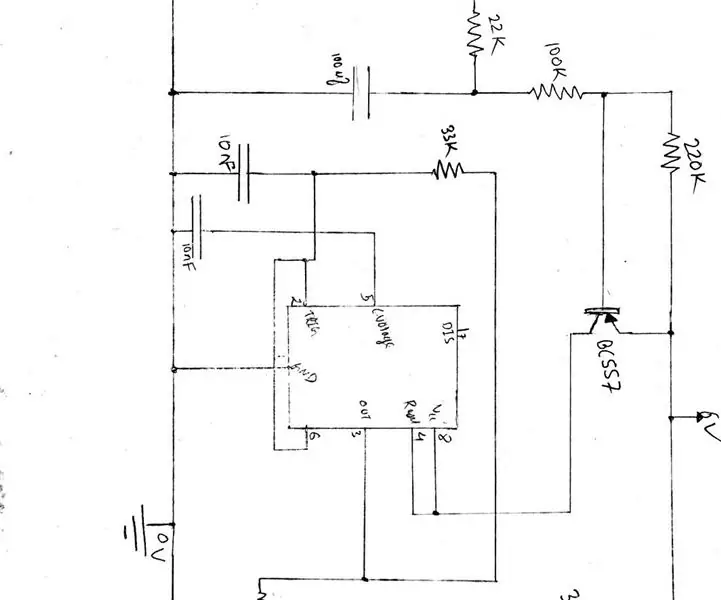
Wailing Siren. Մենք բոլորս գիտենք, որ 555-ը սովորաբար օգտագործվող միացման մեկ չիպային տարբերակն է, որը կոչվում է բազմավիբրատոր: Ne555 ժամաչափի չիպսերն օգտագործվում են ժամանակի հիմնական գործառույթների համար, որոնց միջոցով մենք կարող ենք ստեղծել որոշակի հաճախականության հնչերանգ (ձայն): Այստեղ մենք փորձում ենք
Հասցեավորվող շերտի LED Police Strobo: 4 քայլ

Հասցեավորվող շերտի LED Police Strobo. Այս Police Strobo Light Bar- ը պատրաստված է մեկ WS2812B հասցեավորվող շերտի LED բարով (97 սմ, 29 LEDS) և Arduino Nano- ով: Այս լուծումը թույլ է տալիս կատարել մի քանի տարբեր լուսային նախշեր ՝ տարբեր գունային սխեմայով, հակառակ դեպքում հնարավոր չէ: ստանդարտ R
DIY Skateboard Longboard Riser Lights Angled Riser: 5 Steps

DIY Skateboard Longboard Riser Lights Angled Riser. Այսպիսով, ես գրեթե մեքենայով հարվածեցի մյուս գիշերը, երբ գնում էի դեպի տեղական Walgreens … շատ մութ էր, փողոցների լույսեր չկային, և ես հասկացա, որ շատ տեսանելի չէի: Ես տեսել էի բարձրացնող լույսերը առցանց … ստուգեց դրանք: շատ թանկ. և ինձ դուր չի գալիս այն փաստը, որ
